Dzięki funkcji niestandardowych ról użytkowników można łączyć i dopasowywać ponad 75 uprawnień, aby stworzyć idealne role użytkowników dla potrzeb przedsiębiorstwa.
Kto może korzystać z tej funkcji Użytkownicy planów Enterprise.
Tulip zapewnia 13 istniejących ról użytkowników, które można przypisać. Niestandardowa rola użytkownika łączy uprawnienia z różnych części platformy, aby bardziej szczegółowo przypisać odpowiedni poziom dostępu. Tworzenie własnych ról umożliwia solidne zasady kontroli dostępu z prostotą i elastycznością.
Jak to działa
Tylko właściciele kont mogą tworzyć/edytować niestandardowe role użytkowników.
Można dostosować role użytkowników z określonymi uprawnieniami w następujących obszarach:
- Analityka
- Aplikacje
- Automations
- Konektory
- Maszyny
- Odtwarzacz
- Piętro sklepu
- Stoły
- Wizja
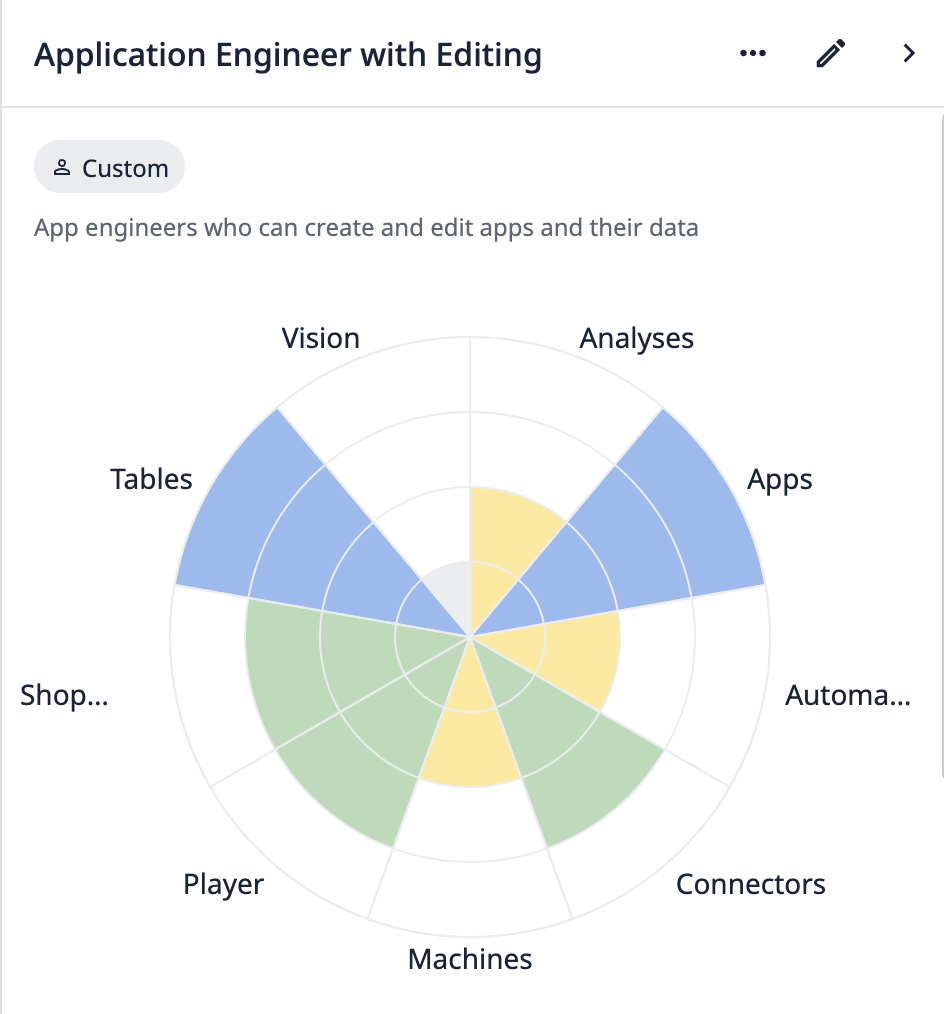
Przestrzenie robocze
Wszelkie utworzone role niestandardowe są dostępne globalnie w każdym Workspace. Wszelkie przypisane role mają jednak zastosowanie tylko do tego obszaru roboczego. Musisz przypisać role użytkownikom dla każdego obszaru roboczego.
Możesz mieć użytkowników z różnymi uprawnieniami w oddzielnych obszarach roboczych. W przypadku globalnych zasobów obszaru roboczego, takich jak urządzenia brzegowe, użytkownicy mają najwyższe uprawnienia dostępu. Oznacza to, że jeśli użytkownik ma ograniczony dostęp w jednym obszarze roboczym i pełny dostęp w innym, będzie miał pełny dostęp do zasobu używanego w obu obszarach roboczych.
Jak korzystać z niestandardowych ról użytkowników
Aby wyświetlić niestandardowe role użytkowników, przejdź do strony Użytkownicy na stronie Ustawienia konta swojej instancji. Kliknij Role.
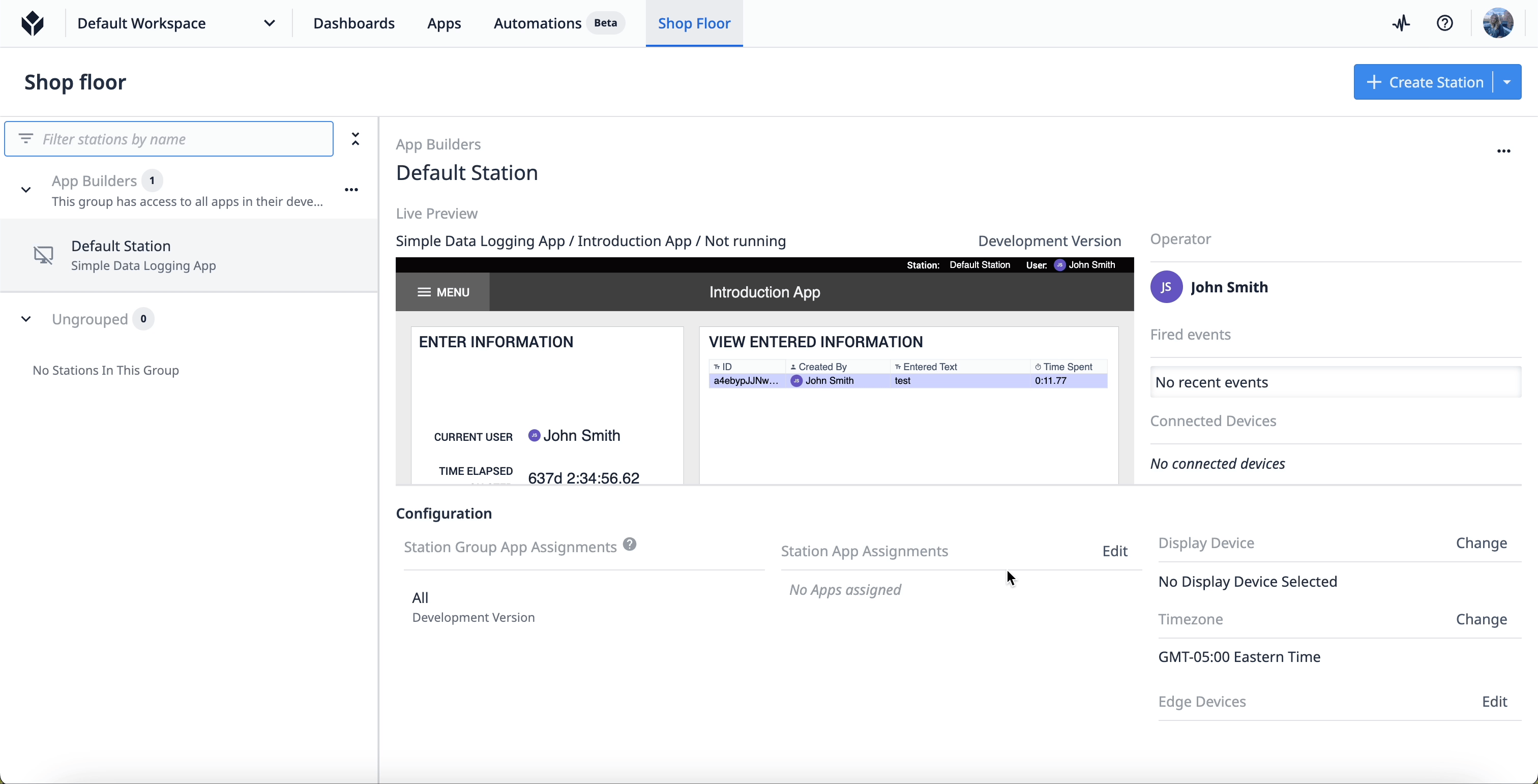
Role można przeglądać i przeszukiwać za pomocą paska wyszukiwania i przycisków filtrowania u góry listy.

RoleTulip to dostępne role, które już istnieją w instancji. Roleniestandardowe to role niestandardowe utworzone przez użytkownika.
Utwórz
- Kliknij + Utwórz rolę.
- Wybierz duplikowanie i modyfikowanie istniejącej roli lub utworzenie nowej roli od podstaw.
- Wypełnij pola Nazwa roli i Opis. Nazwa roli powinna być unikalna i możliwa do zidentyfikowania.
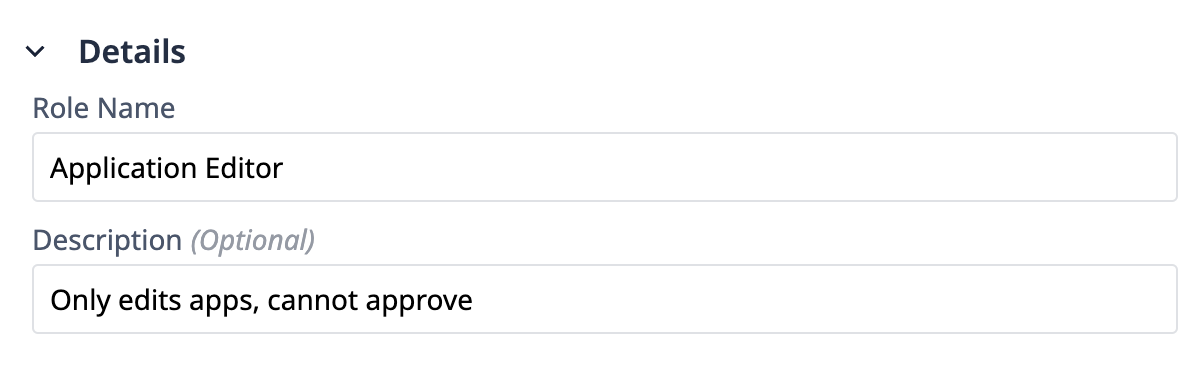
- Wybierz poziom dostępu dla każdego obszaru Tulip, korzystając z rozwijanych kategorii.
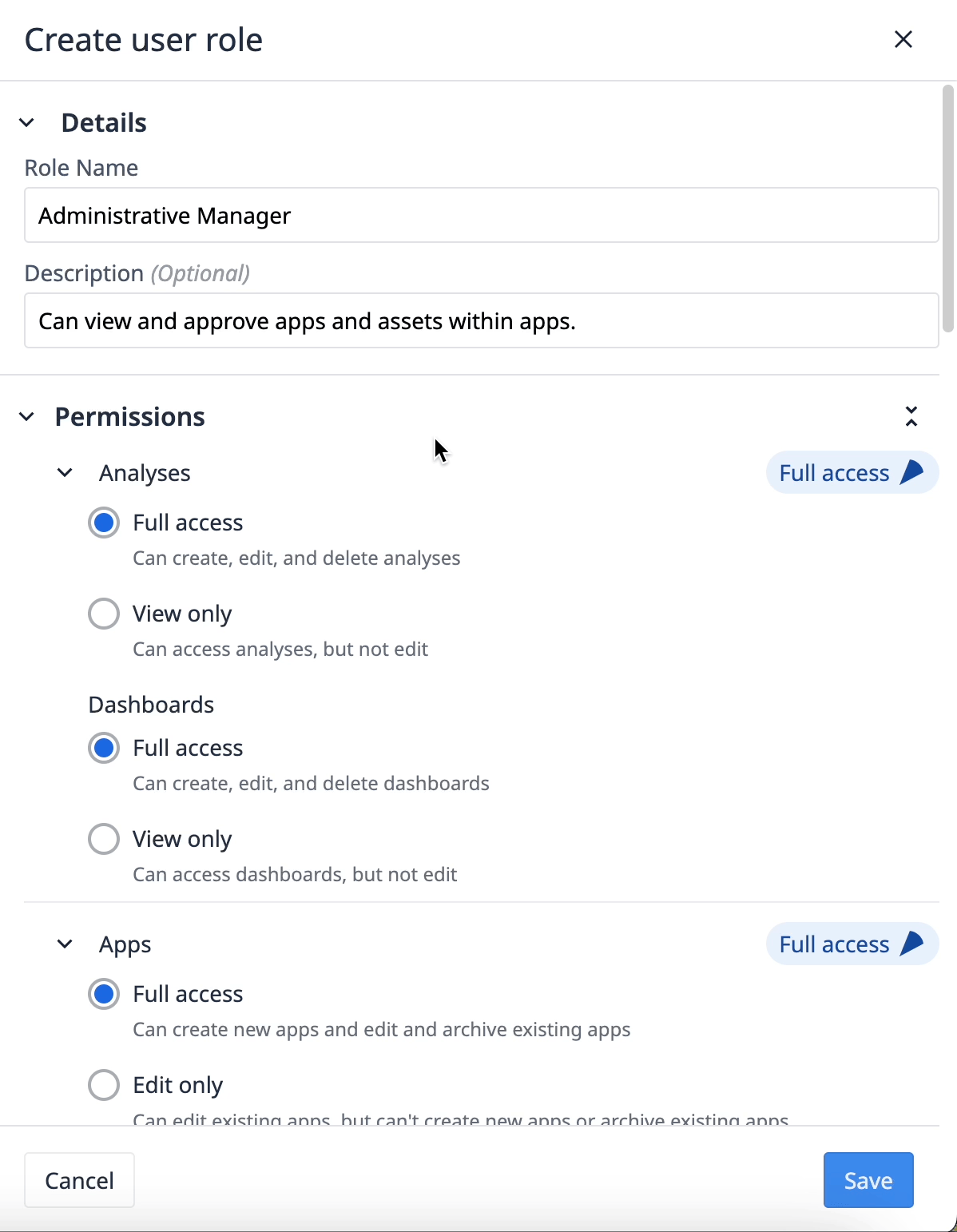
- Kliknij Zapisz.
Przypisywanie
- Przejdź do strony Użytkownicy.
- Wybierz użytkownika z listy.
- W konfiguracji obszaru roboczego dla użytkownika wybierz rolę użytkownika, którą chcesz przypisać.
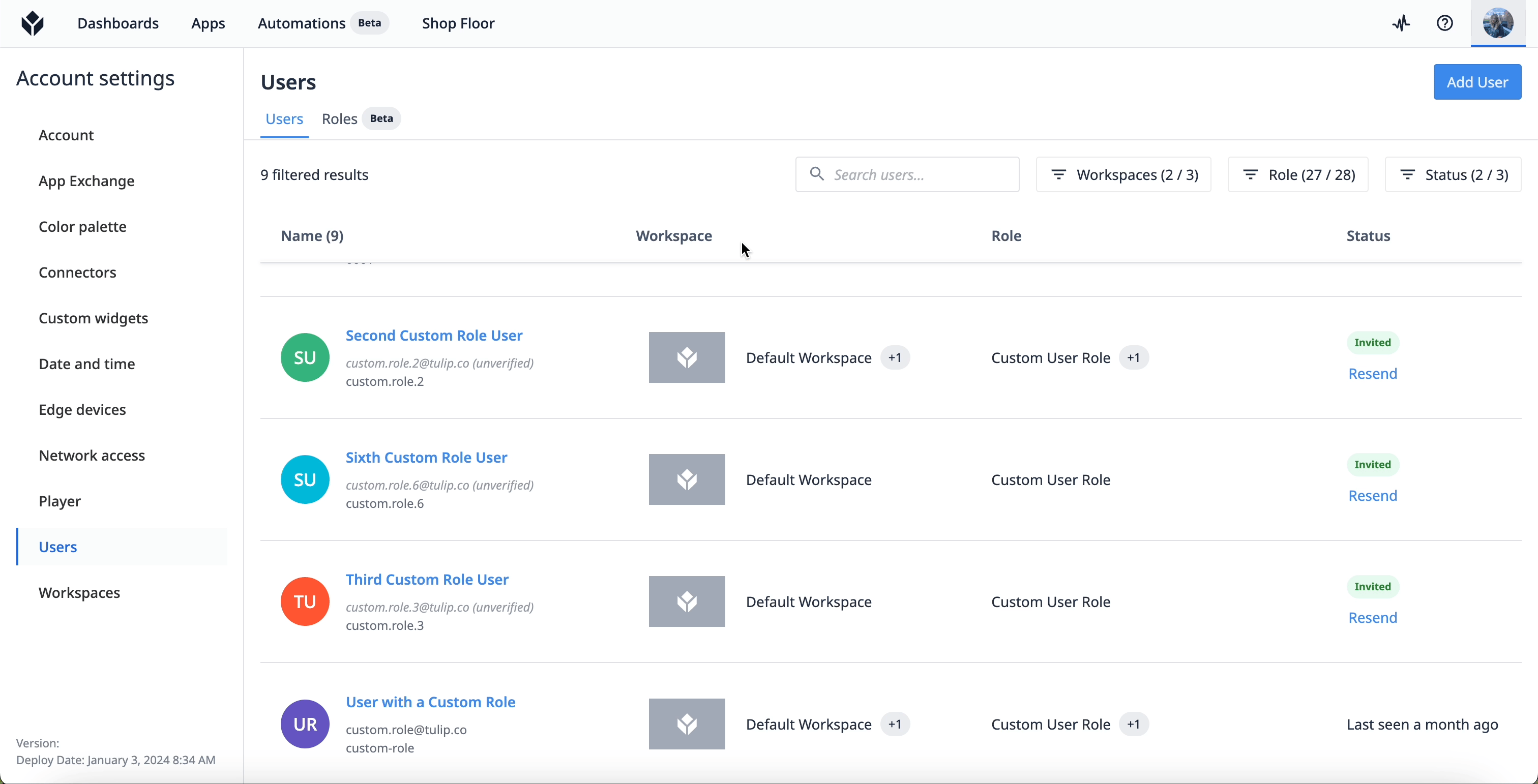
Edytuj
Edycja niestandardowej roli użytkownika spowoduje natychmiastową zmianę uprawnień wszystkich użytkowników z tą rolą. 1. Przejdź do strony Role.2. Kliknij rolę, którą chcesz edytować.3. Kliknij ikonę ołówka w prawym górnym rogu.
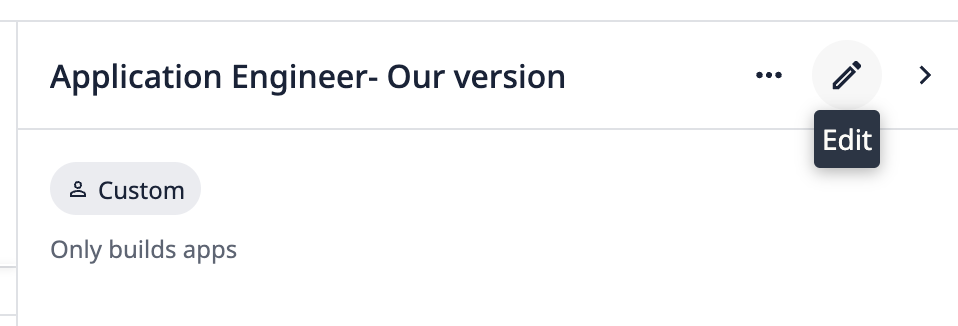
- Wprowadź zmiany w polach lub uprawnieniach.
- Kliknij przycisk Zapisz.
Archiwum
- Przejdź do strony Role.
- Kliknij rolę, którą chcesz edytować.
- Kliknij menu z trzema kropkami w prawym górnym rogu. Wybierz opcję Archiwum.
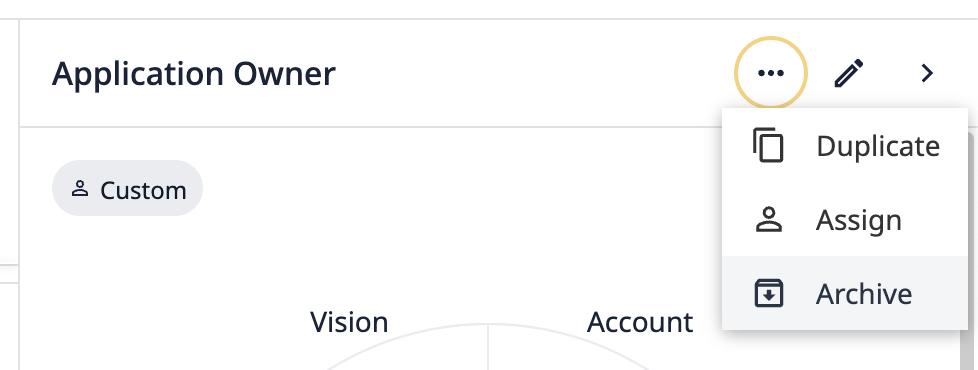
- W oknie potwierdzenia kliknij przycisk Archiwizuj.
Aby wyświetlić zarchiwizowane role, przejdź do strony Roles i kliknij menu z trzema krop kami w prawym górnym rogu. Wybierz Wyświetl zarchiwizowane role.add
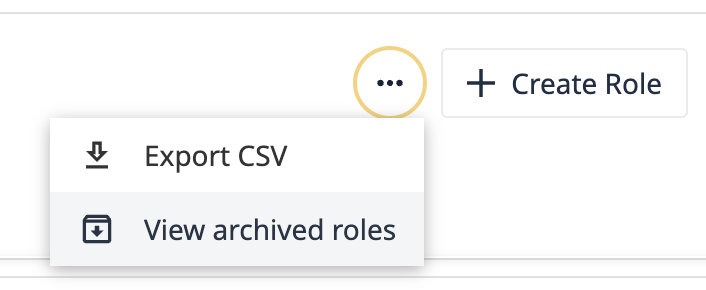
Aby przywrócić zarchiwizowaną rolę, najedź kursorem na rolę, a następnie kliknij przycisk przywracania.
Niestandardowe scenariusze ról
Chcę kontrolować koszty i uniknąć zwiększania naszych rachunków.
Kiedy płacisz za określone zasoby utworzone w instancji, chcesz ograniczyć uprawnienia tylko do niezbędnych użytkowników.
Oto lista funkcji, które wpływają na ceny na podstawie tworzenia lub użytkowania:
- Stacje
- Automatyzacje
- Monitorowanie maszyn
- Wizja
Utwórz role z ograniczonym dostępem lub dostępem tylko do podglądu tych funkcji, aby zapewnić, że koszty nie wzrosną.
Chcę zabezpieczyć dane produkcyjne.
Jeśli szczególnie zależy Ci na bezpieczeństwie danych, użytkownicy, którzy mogą tworzyć, edytować i usuwać rekordy tabeli, stanowią poważne zagrożenie. Utwórz niestandardową rolę użytkownika, która ogranicza dostęp do tabeli tylko do widoku lub ograniczonego dla użytkowników, którzy nie muszą pisać do tabel. Zapewnia to, że tylko właściwe osoby mają dostęp do cennych danych i ogranicza nieuzasadnione zmiany.
Kompatybilność z zewnętrznymi IDP
Niestandardowe role użytkowników mogą być przypisywane za pośrednictwem SAML. Nie są one kompatybilne z LDAP.


